Prema zadanim postavkama, kada izvršite novu instalaciju sustava Windows, vaš će zadani preglednik biti Internet Explorer , ili u slučaju Windows 10, preglednik Edge novi. Iako s Edgeom ništa nije u redu, zapravo je tako cool, možda biste radije koristili drugi preglednik iz drugih razloga.
Možda ste veliki korisnik Googlea i radije ga koristite Chrome U svojoj dubokoj integraciji sa Vaš račun i Google usluge. Ili možda cijenite svoju privatnost i radije koristite preglednik Mozilla Firefox. Dakle, kako korisnik mijenja svoj zadani preglednik u sustavu Windows u drugi? Provjerite sljedeće jednostavne korake Počnimo.
Kako promijeniti zadani preglednik Windows 10
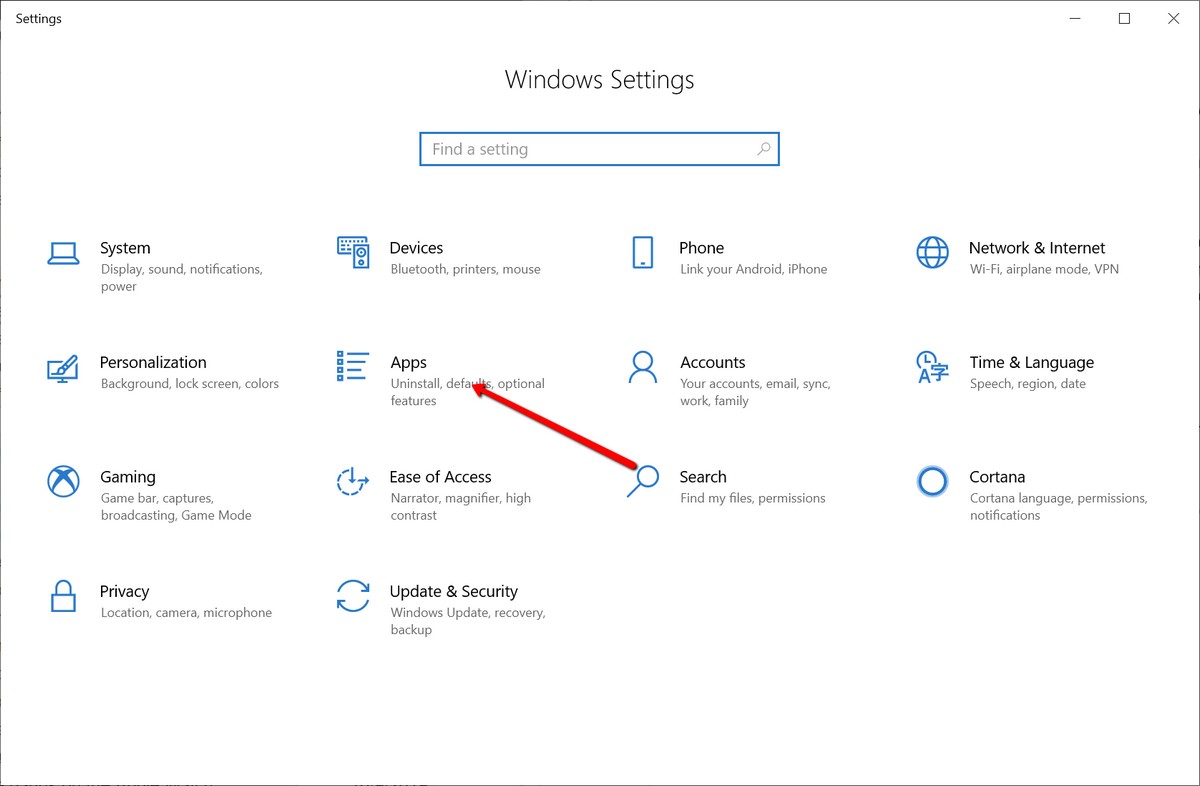
- Idi Windows postavke .و Windows postavke
- Lociraj Aplikacije .و Apps
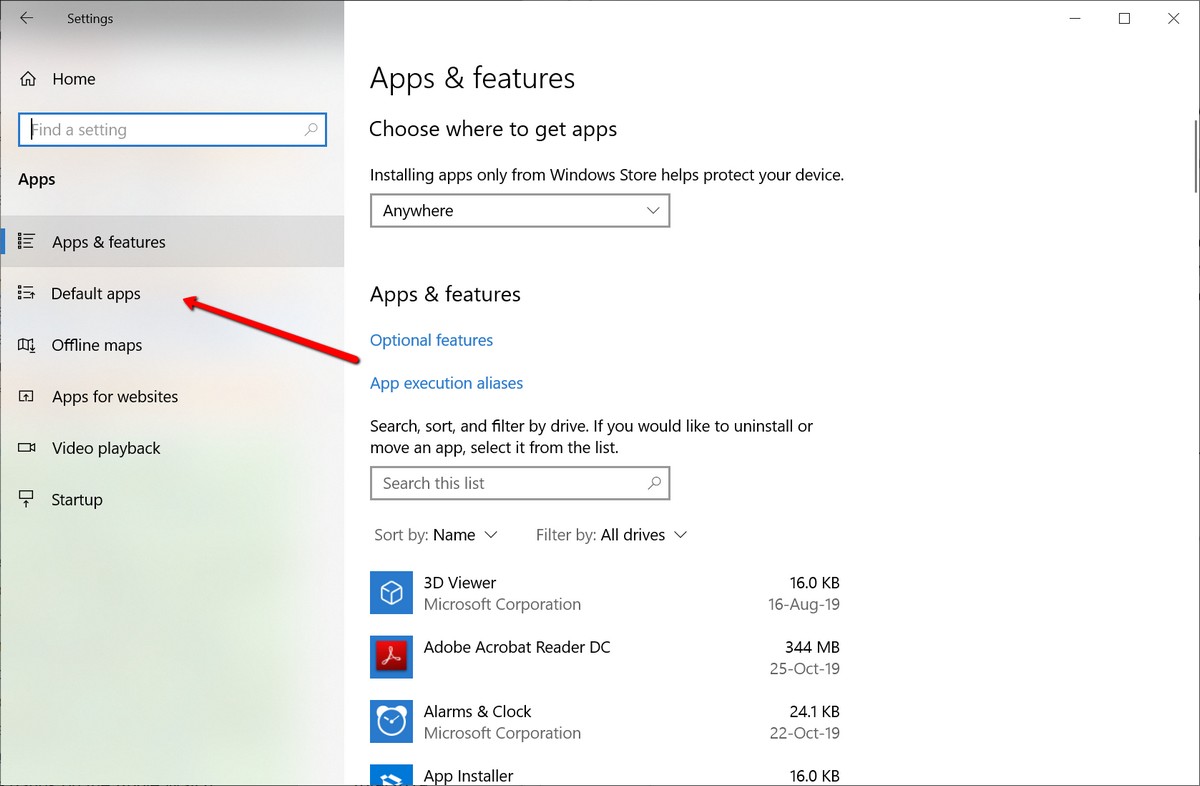
- Na bočnoj traci s lijeve strane odaberite zadane aplikacije .و Podrazumevane aplikacije
- Pomaknite se dolje do web preglednik .و web preglednik i kliknite na nju
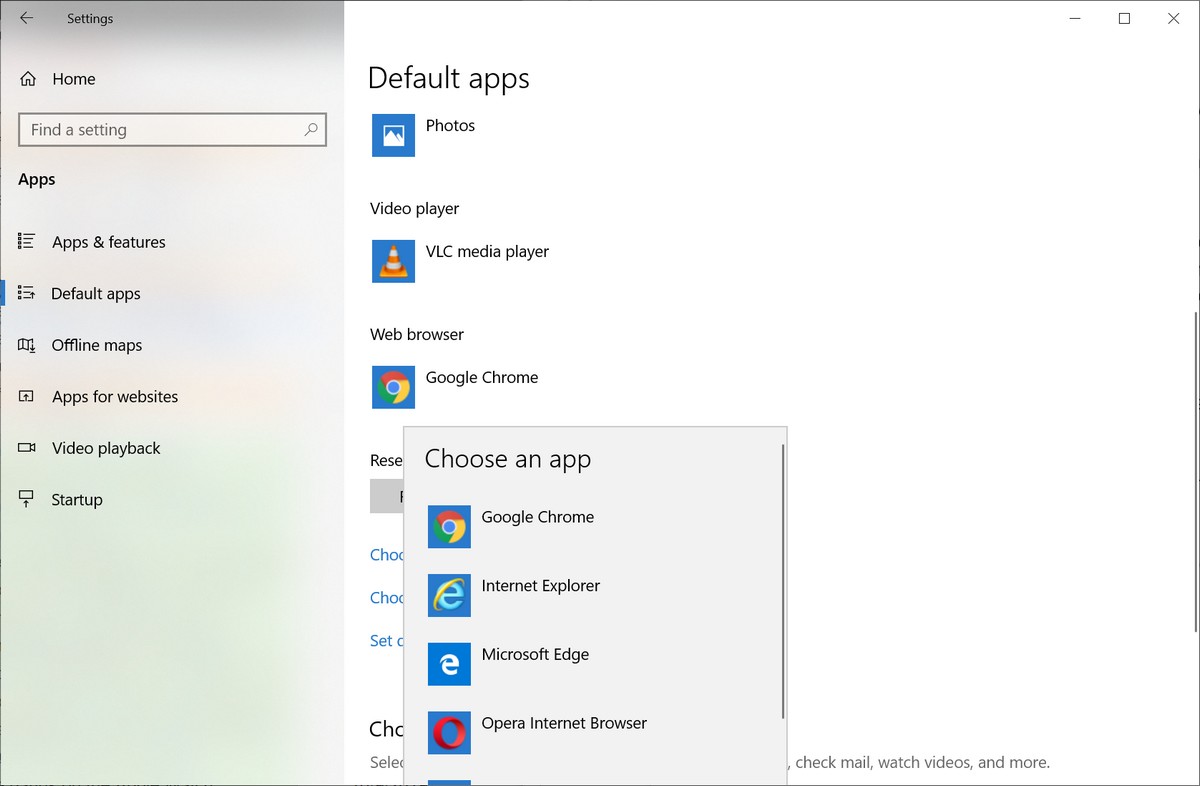
- Pojaviće se lista pregledača koji su već instalirani na vašem računaru. Odaberite pretraživač po vašem izboru.
- Ponovite gore navedene korake ako želite ponovo promijeniti zadani preglednik
Možda će vas zanimati i učenje o:
- Kompletan vodič kako promijeniti jezik u pregledniku Google Chrome
- Kako vratiti nedavno zatvorene stranice za sve preglednike
- Vraćanje preglednika na tvorničke postavke
- Kako promijeniti zadani web preglednik u sustavu Windows 10
Nadamo se da će vam ovaj članak biti od koristi kada znate kako promijeniti zadani preglednik u sustavu Windows 10,
Podijelite svoje iskustvo i mišljenje s nama u komentarima.
Podijelite svoje iskustvo i mišljenje s nama u komentarima.









